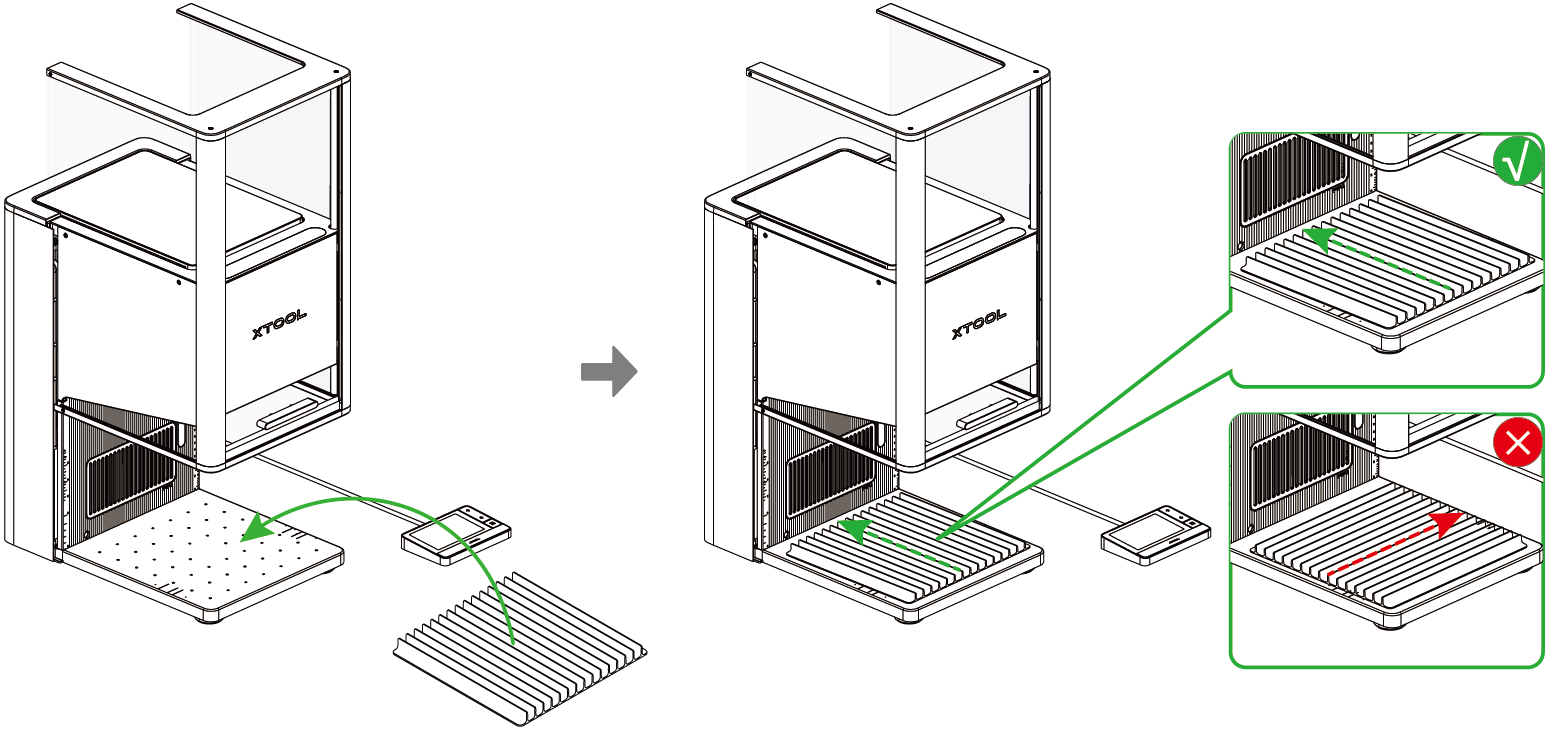提示:操作前,请先连接 xTool F2 Ultra 与 XCS。详细操作,请查看:连接 xTool F2 Ultra 与 XCS。
¶ 选择加工模式和材料名称
1. 在 XCS 顶部,点击当前加工模式名称,在弹窗中选择“平面加工”。
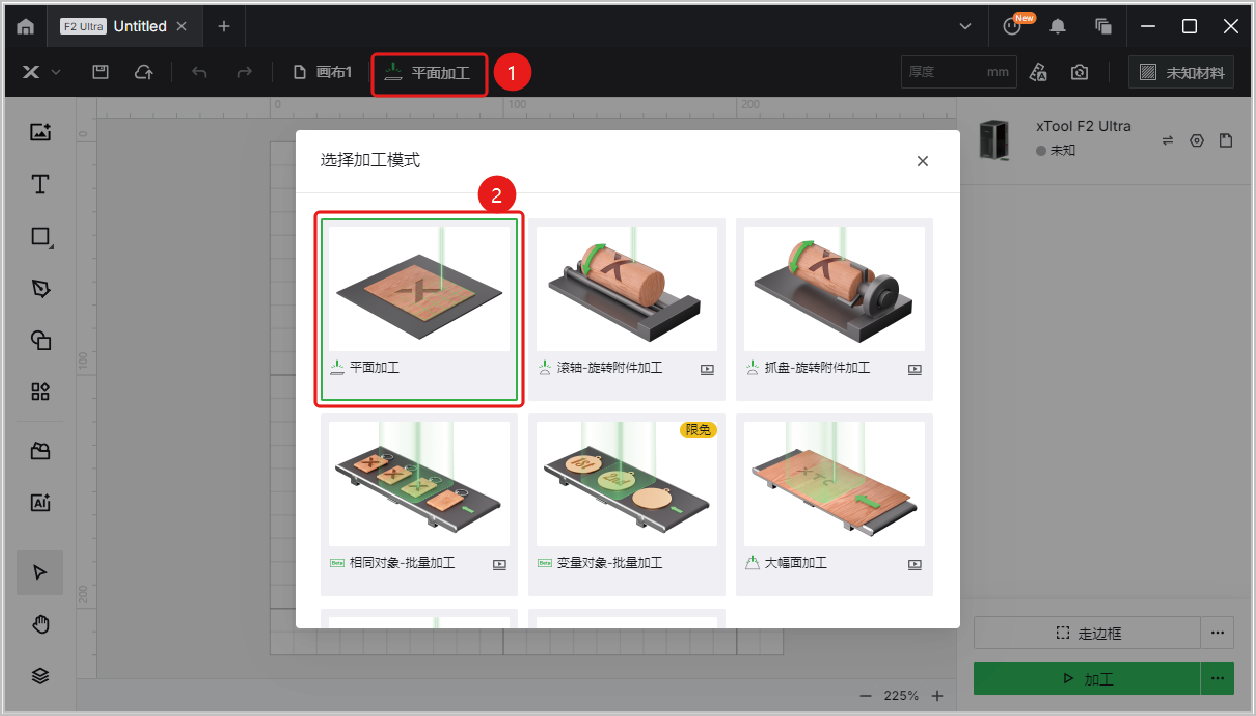
2. 在 XCS 右上角,点击“自定义材料”按钮,选择你所用的材料的名称,然后点击“确定”。
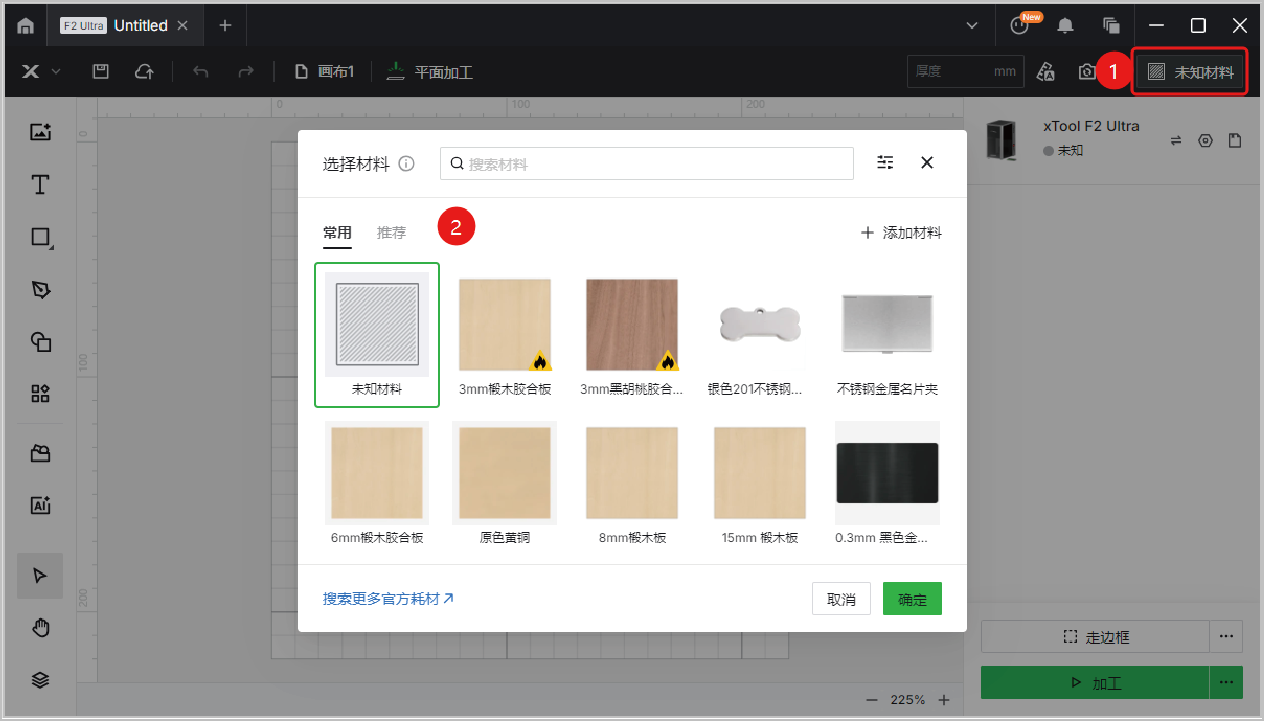
提示:
- 点击“搜索更多官方耗材”进入 xTool 耗材参数库可查找更多材料。
- 如未找到对应的材料名称,可选择“自定义材料”。
- 使用材料列表或耗材库中的材料,软件将根据材料类型自动设置加工参数。软件自动生成的参数对 xTool 官方材料应用效果最佳,你可以根据需要对参数进行调整。
¶ 放置材料,激光对焦
1. 打开防护罩,将材料平整放置于底板上,使设备投射的蓝色光斑落于材料表面。
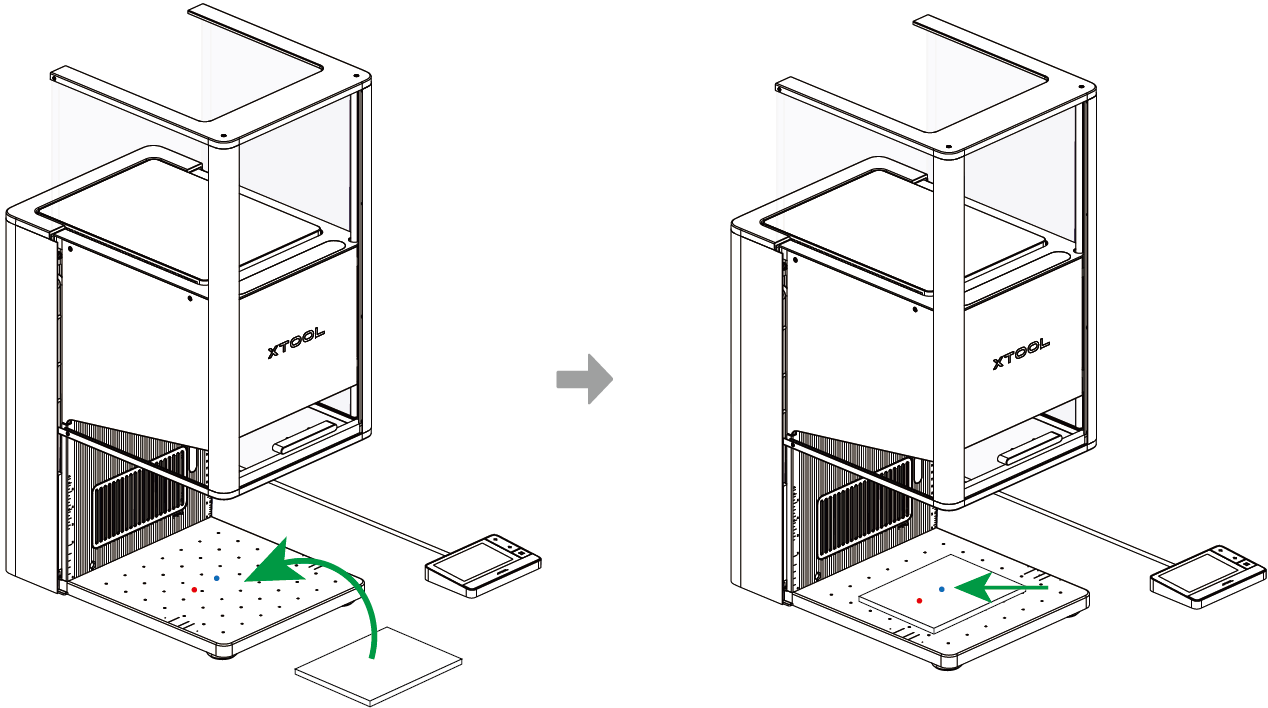
注意:
- 如需切割材料,建议先在底板上放置刀条板,使刀条板的棱条朝向排烟口方向。这样,可以减轻材料背部熏黄,并保护底板。
- 如加工材料较轻,建议使用胶带或双面胶等工具固定材料,以免材料受排气扇的气流影响而发生移动。
2. 按住触屏控制器上的激光器升/降按钮,使激光器上升或下降,直至红色和蓝色指示光斑重合,完成对焦。
提示:蓝色光斑固定不动。若激光器上升,则红色光斑向左移动;若激光器下降,则红色光斑向右移动。
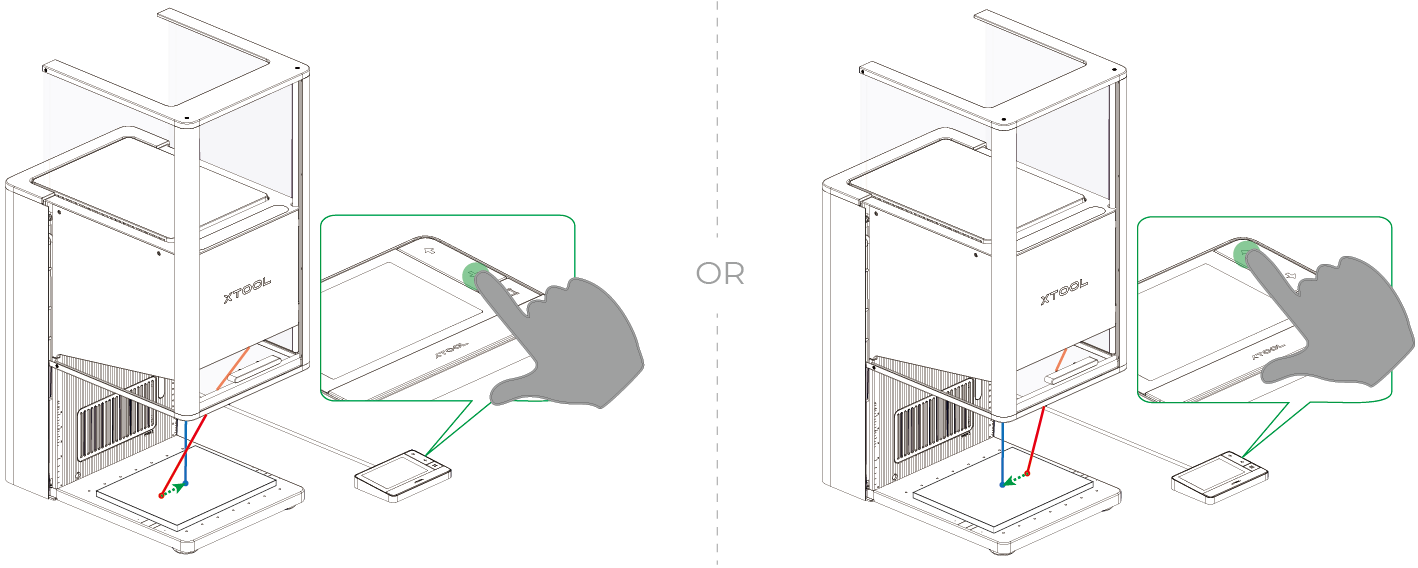
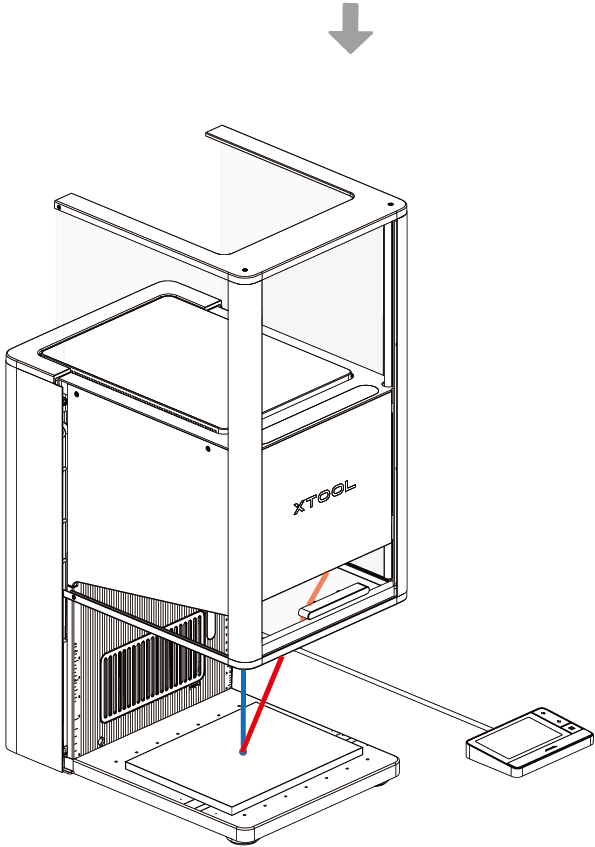
在 XCS 右上角,可查看手动对焦测出的材料厚度。
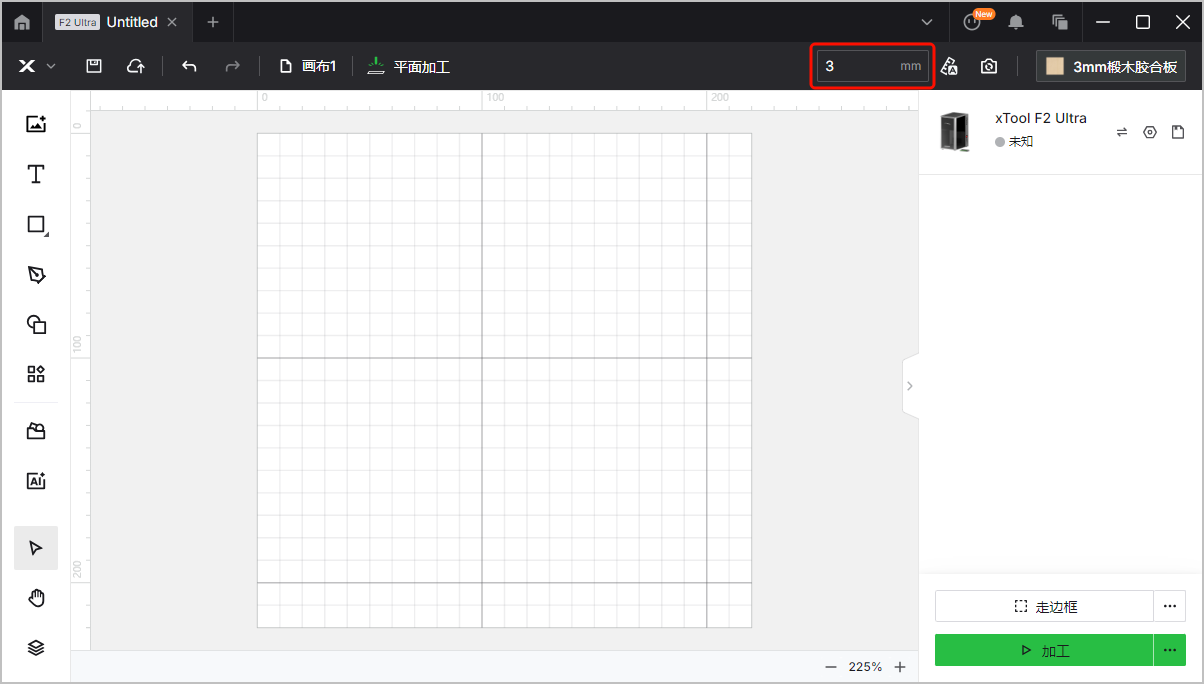
提示:xTool F2 Ultra 支持自动对焦和手动对焦,此处以手动对焦为例。如需使用自动对焦功能,请点击右上角的直尺按钮。
¶ 拍摄背景,设计加工图案
1. 在 XCS 右上角,点击“刷新背景”图标,拍摄加工区域的图片。
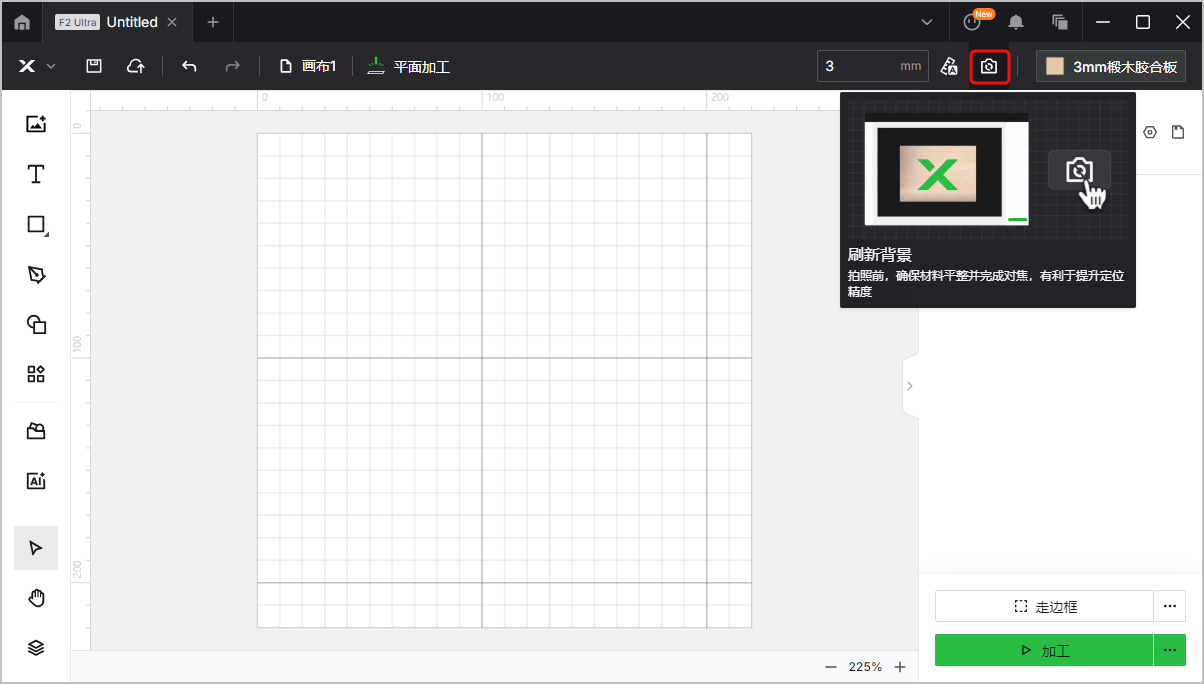
提示:拍摄的照片用于作为画布背景,帮助你确定加工对象的摆放位置。
注意:为了提高对位精度,建议完成对焦后再拍摄背景。
2. 使用画布左侧的工具,在画布中创建对象。
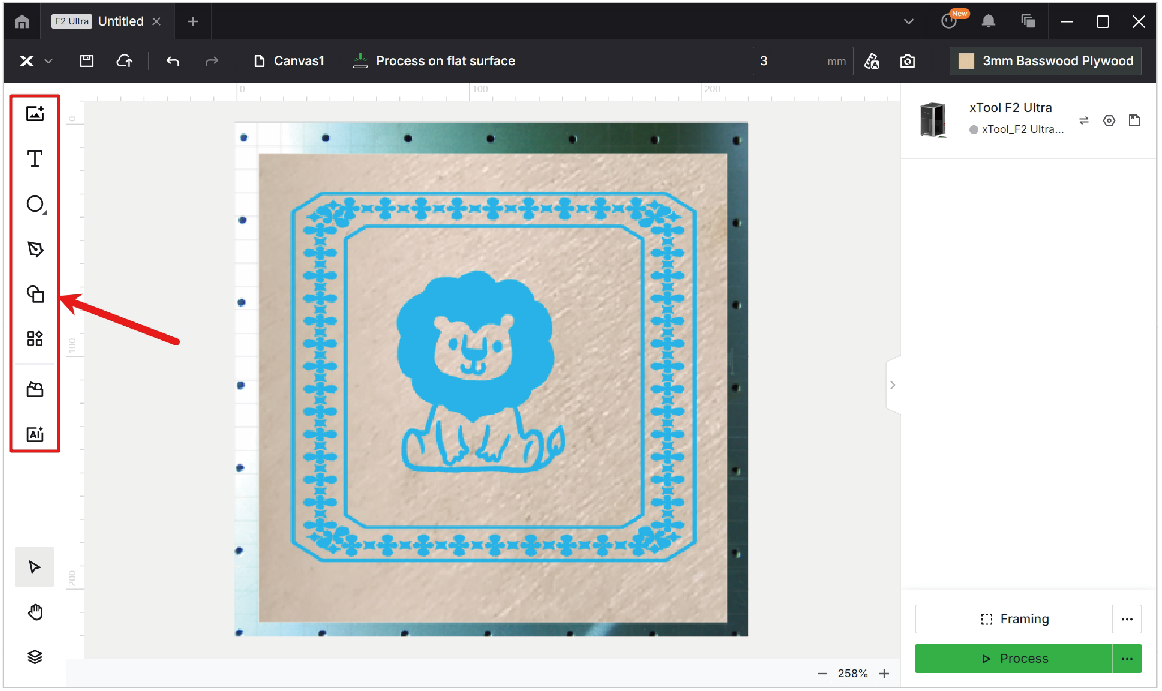
注意:确保对象位于材料区域内。
提示:你可以导入图像、插入图形、输入文字或绘制图案等。
3. 选中对象,使用画布上方的编辑功能,进一步调整对象。
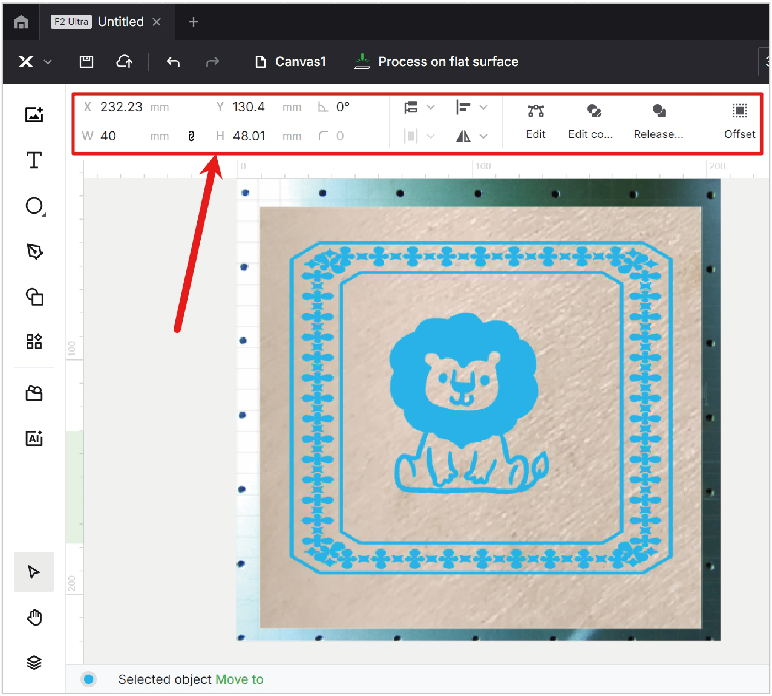
提示:关于使用 XCS 设计加工图案的详细说明,请查看:xTool Creative Space。
¶ 设置加工参数与加工路径
1. 选中画布中的对象,在画布右侧为选中的对象设置加工参数。
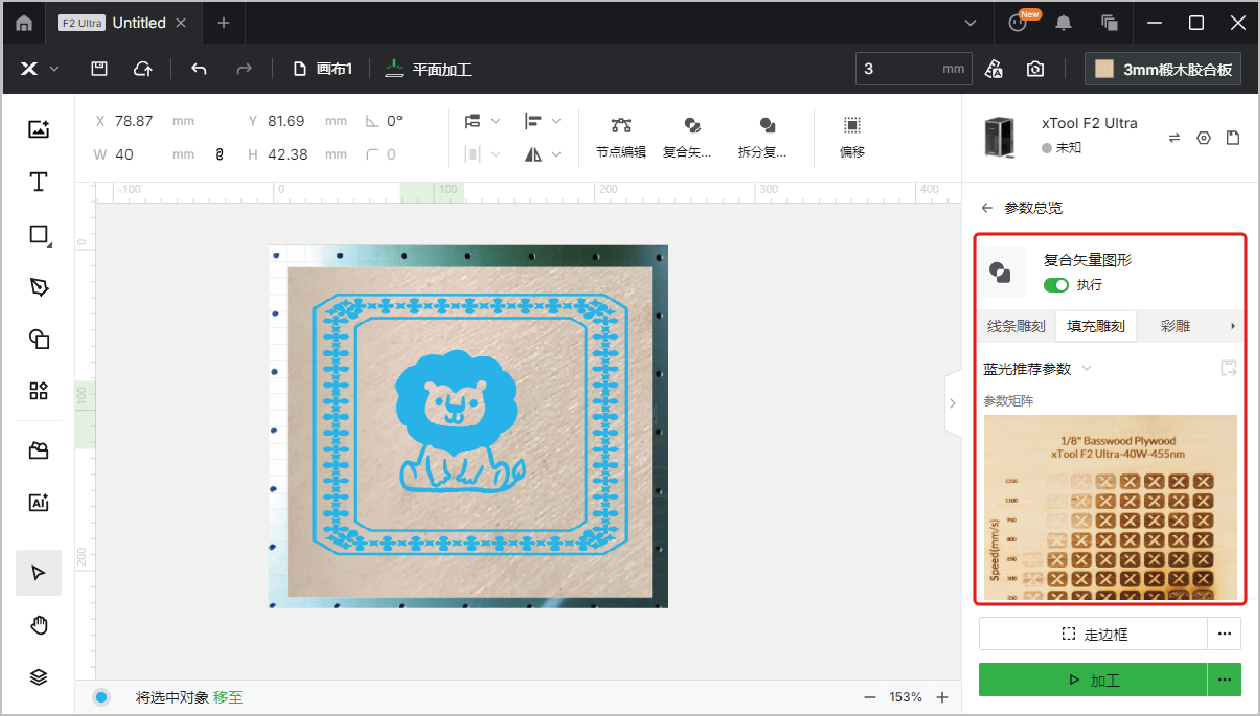
注意:
- 设置参数时,请勿遗漏画布中的对象,否则,被遗漏的对象可能无法正常加工。
- 位图对象与矢量对象可设置的参数不同。你可以一次选中多个相同类型的对象,为它们设置相同的加工参数。
提示:关于各参数的详细说明,请查看:加工参数说明。
2. 在软件右下角,点击“… ”按钮,设置激光加工路径。
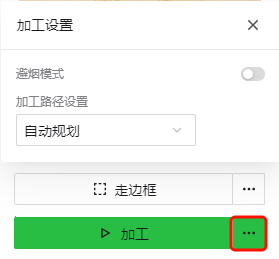
- 避烟模式
若开启避烟模式,设备会选择受烟雾影响较小的路径进行加工。对于加工容易产生浓烟的材料,建议开启此模式。
提示:激光加工时,若材料产生的烟雾过大,会对激光光束造成遮挡,进而影响加工效果。
- 加工路径设置
- 自动规划:XCS 以效率优先为原则,为您自动规划加工路径。
- 自定义:手动设置激光加工路径。
¶ 预览加工区域
走边框,即激光光斑将沿着加工对象的边缘移动,使你能够在材料表面预览加工区域。具体操作步骤如下:
1. 在软件右下角,点击“走边框”旁边的“…”图标,设置走边框参数。
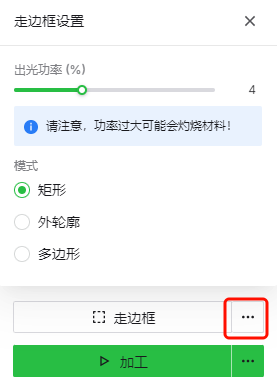
- 出光功率:走边框时,激光器的出光功率。请勿设置过大的功率,以免灼烧材料。
- 模式:“矩形”指激光光斑沿着加工对象的矩形外框移动;“外轮廓”指激光光斑沿着加工对象的外轮廓移动;“多边形”指激光光斑沿着由加工对象顶点连成的多边形路径移动。

2. 点击“走边框”,激光光斑将沿着加工图案的边缘移动,使你能够在材料表面预览加工区域。
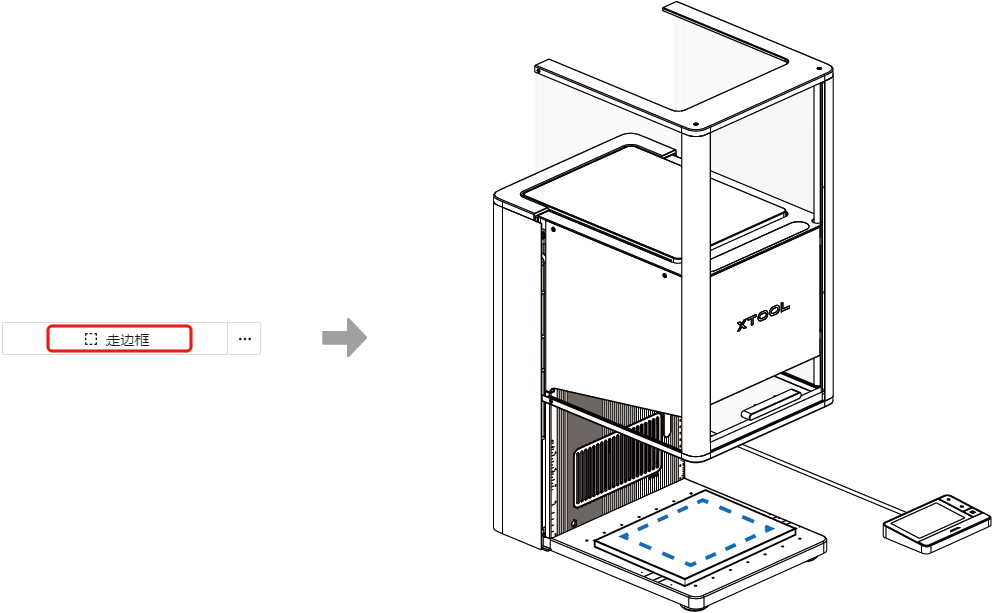
在软件右下角点击“停止走边框“,可结束预览。

提示:若加工区域不理想,可在 XCS 画布中对元素进行调整。
¶ 开始加工
1. 在 XCS 右下角,点击“加工”按钮。
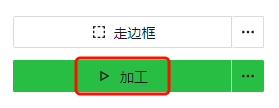
2. 进行加工预览。
点击左下角的开始按钮,可观看加工路径模拟动画。在按钮右侧,你还可以设置“移动路径”的开启与关闭,以及动画速度的快慢等。
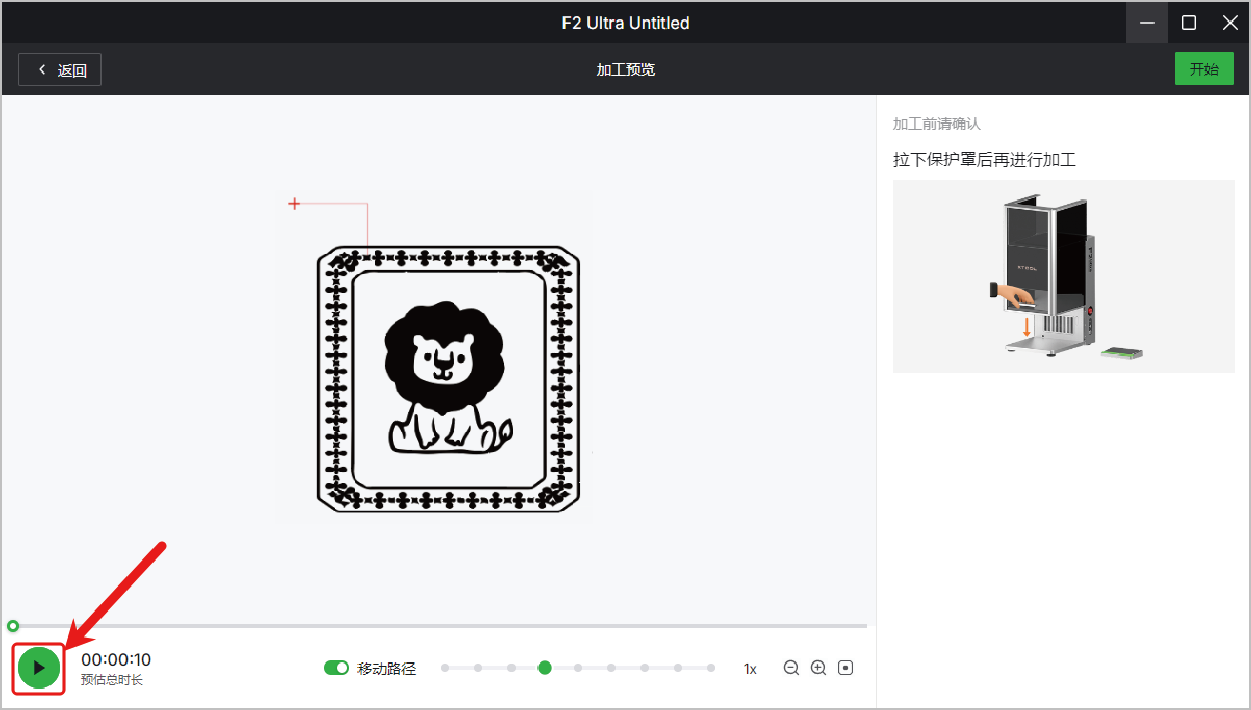
3. 在 XCS 中点击“开始”。XCS 显示“就绪”后,关闭 xTool F2 Ultra 的防护罩,按一下触屏控制器上的加工按钮,开始加工。
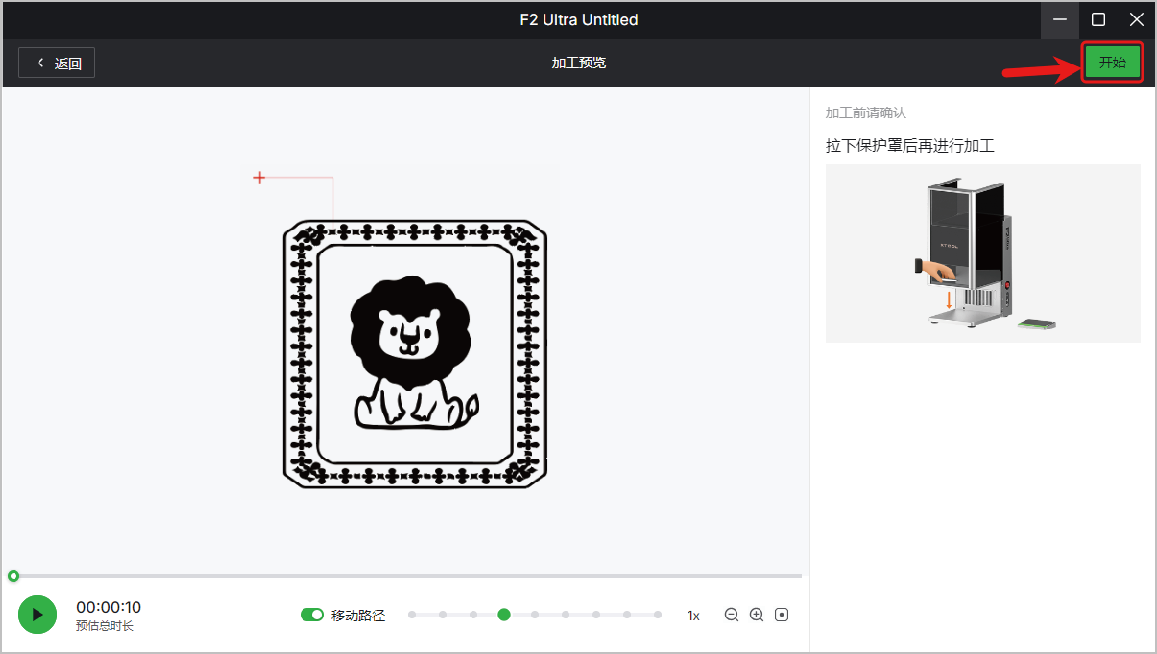
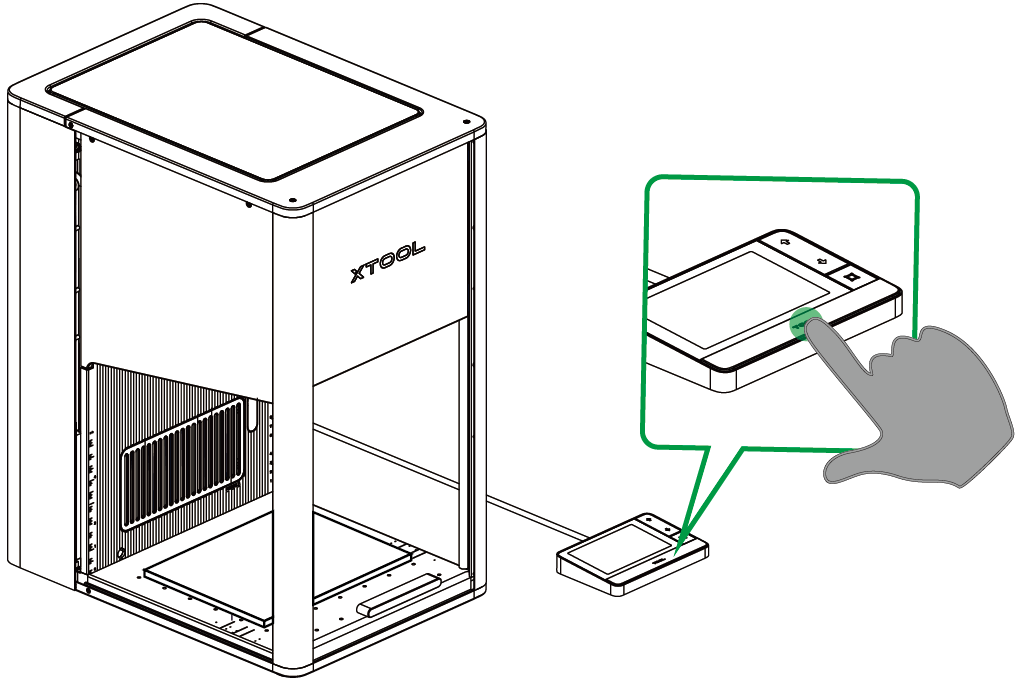
注意:激光加工时,请保持防护罩关闭,或者佩戴可屏蔽 445 nm 和 1064 nm 波段激光的护目镜。